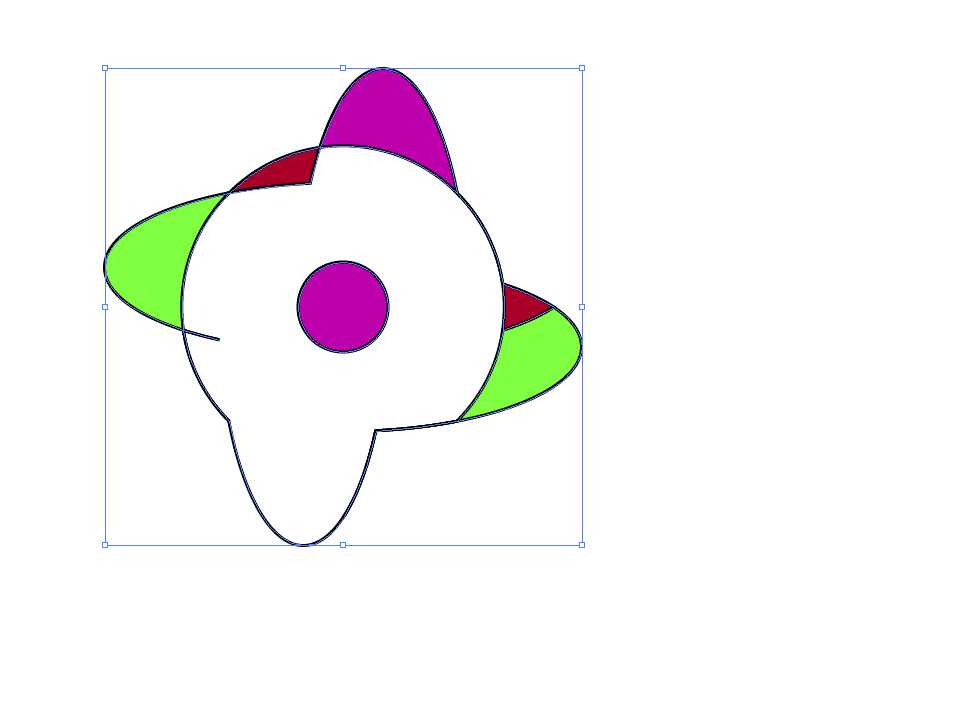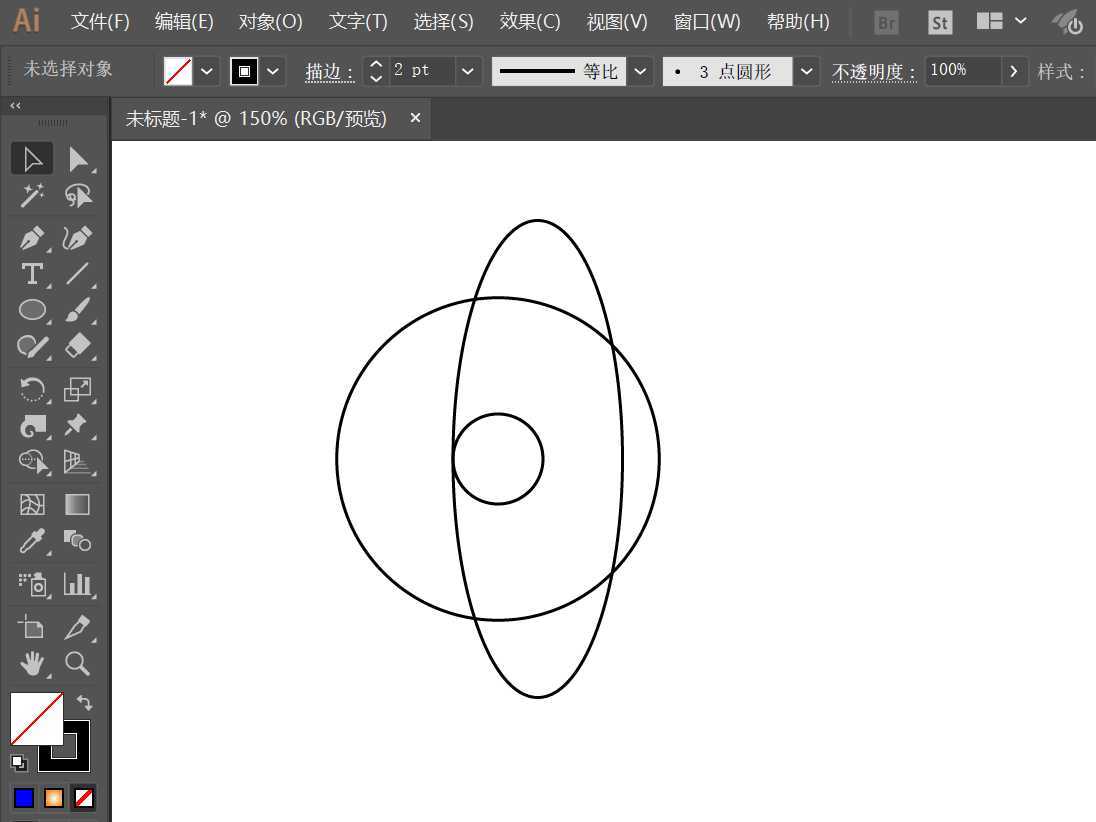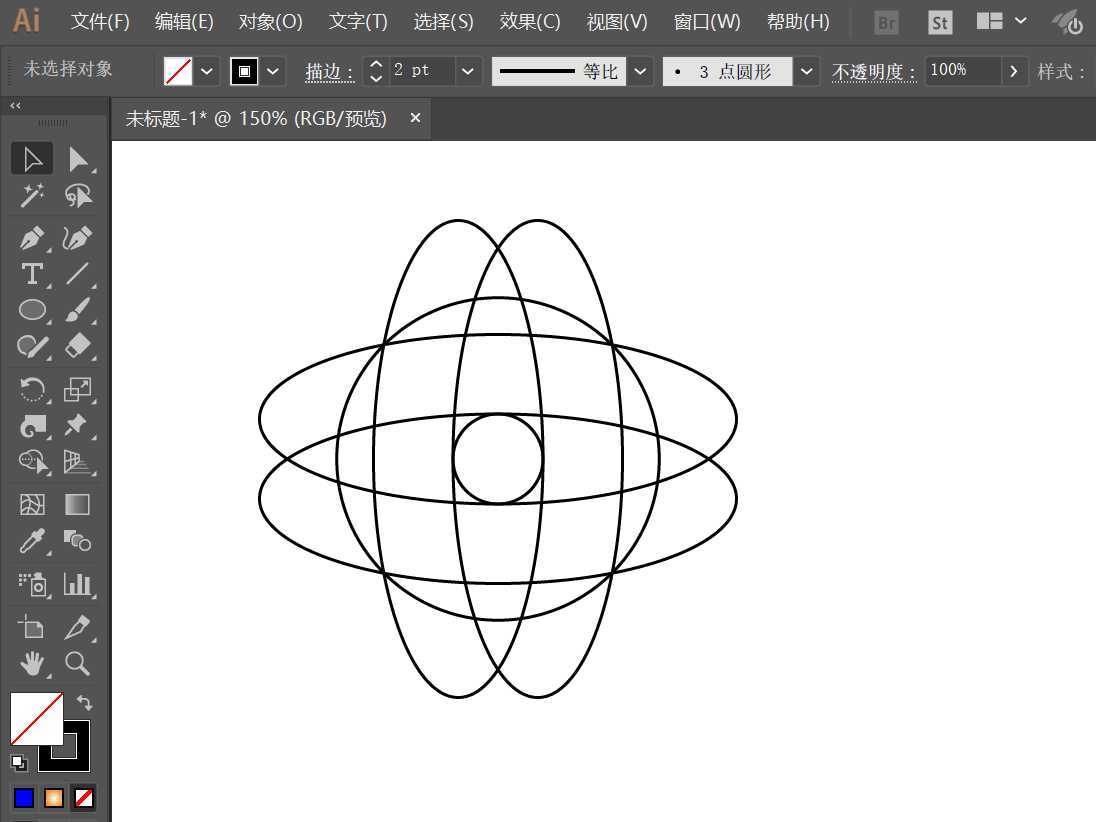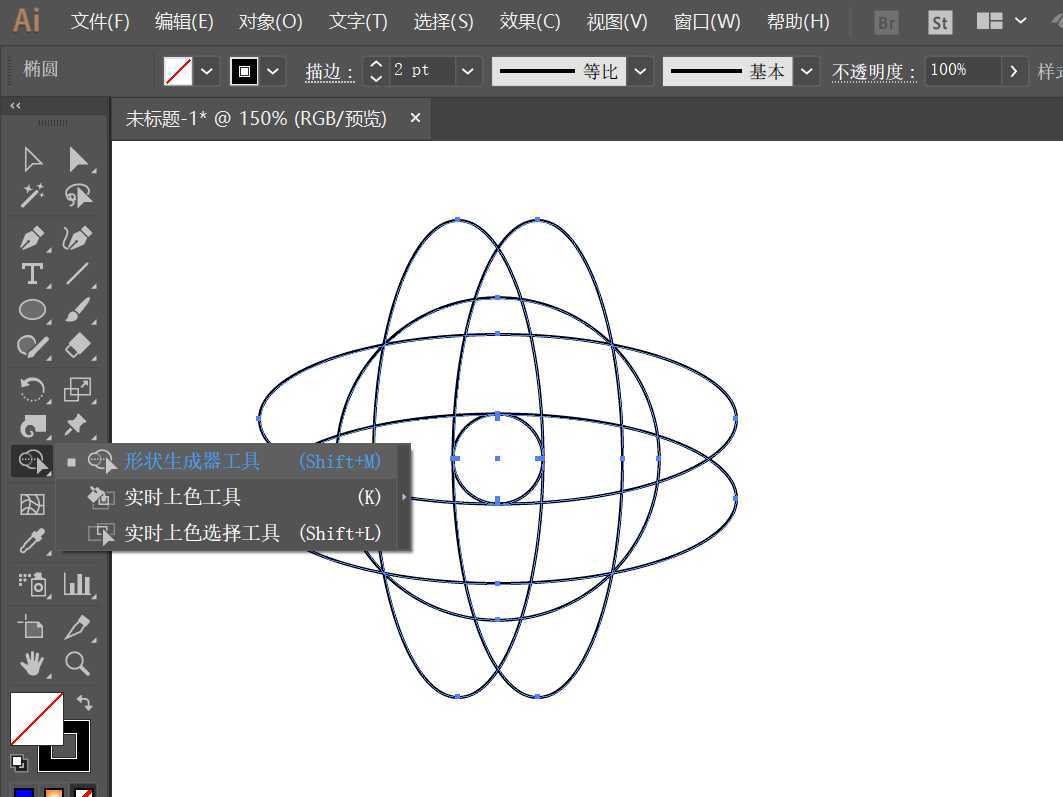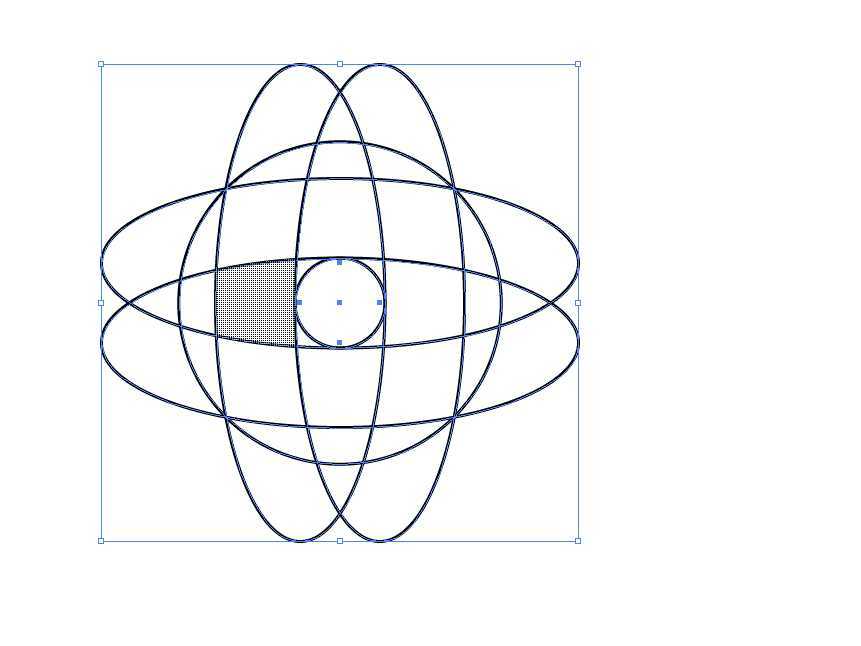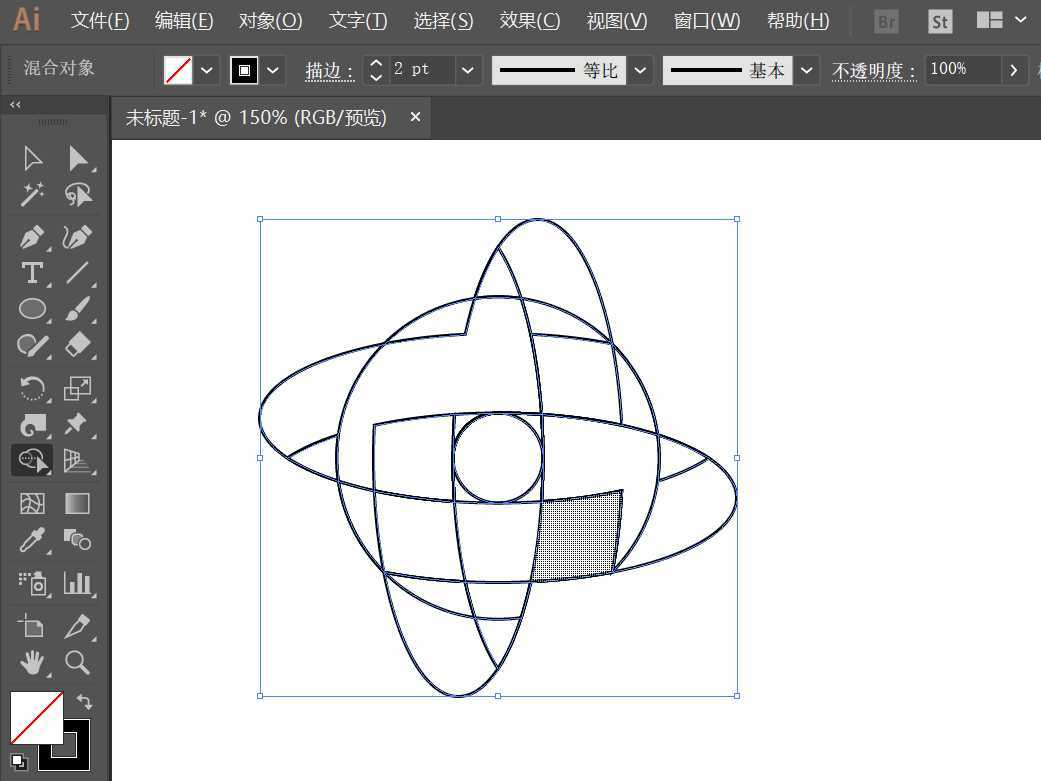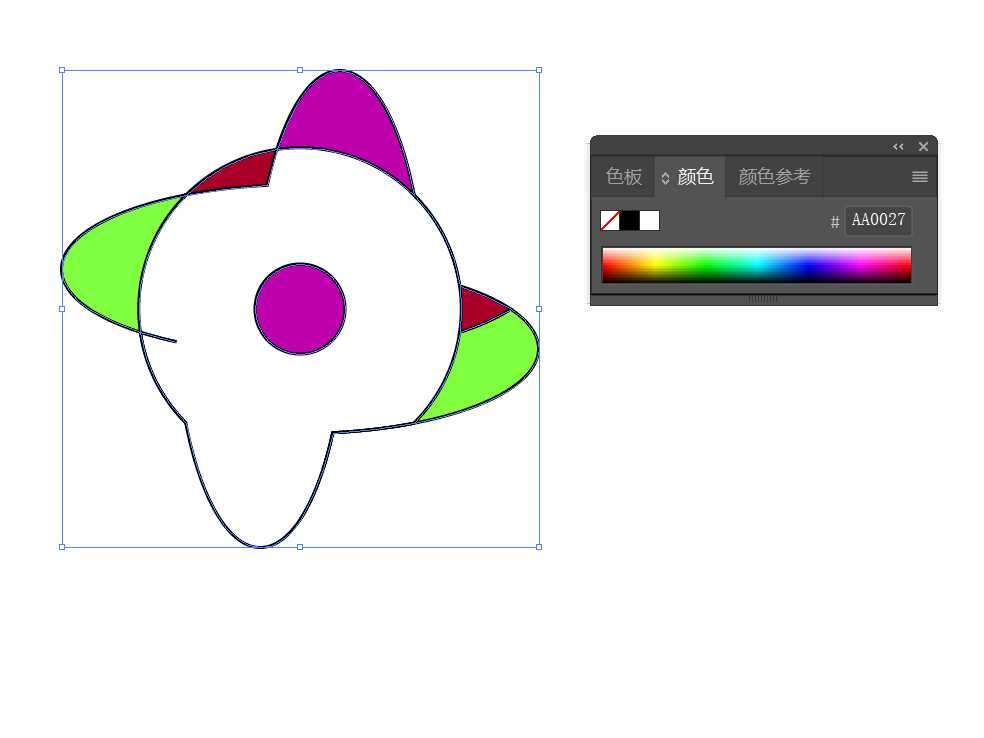使用AI的人可能都用过形状生成器工具,但是关于形状生成器工具的小技巧,该怎么有技巧的使用形状生成器呢?下面我们就来看看详细的教程。
- 软件名称:
- Adobe Illustrator CC 2018 (AI) 中文安装版 64位
- 软件大小:
- 2GB
- 更新时间:
- 2017-10-20立即下载
1、双击运行Adobe Illustrator cc 2018软件,并使用椭圆工具绘制几个相交的图案;
2、再复制几个椭圆并组合使相交的区域更多;
3、全选图案,并选择工具窗口的形状生成器工具;
4、鼠标移动到图案的封闭区域,即可看到一些灰色的小窗格,表示可以对对区域进行操作;
5、而若在移动鼠标的同时按住Alt键,则可以看到鼠标位置出现一个小小的“减号”,表示可以对该区域进行删除操作;
6、最后可以用吸管工具对每个封闭部分进行颜色填充!
以上就是ai形状生成器的用法,希望大家喜欢,请继续关注。
相关推荐:
AI怎么画波浪形状边的三角形?
ai怎么设计线条形状的几何图形?
ai怎么绘制各种形状的火苗素材? ai火花插画的画法